Linear Phase EQ-Steuerungen in Final Cut Pro für den Mac
Der mittlere Bereich des Linear Phase EQ-Fensters enthält die Grafikanzeige und die Steuerungen zur Formung der einzelnen EQ-Bänder. Der Schieberegler „Master Gain“ ist rechts dargestellt. Die Steuerungen „Analyzer“ und „Q Couple“ sind unten rechts dargestellt.
Informationen zum Hinzufügen des Linear Phase EQ-Effekts zu einem Clip und Einblenden der Steuerungen des Effekts findest du unter Hinzufügen von Logic-Effekten zu Clips in Final Cut Pro für Mac.
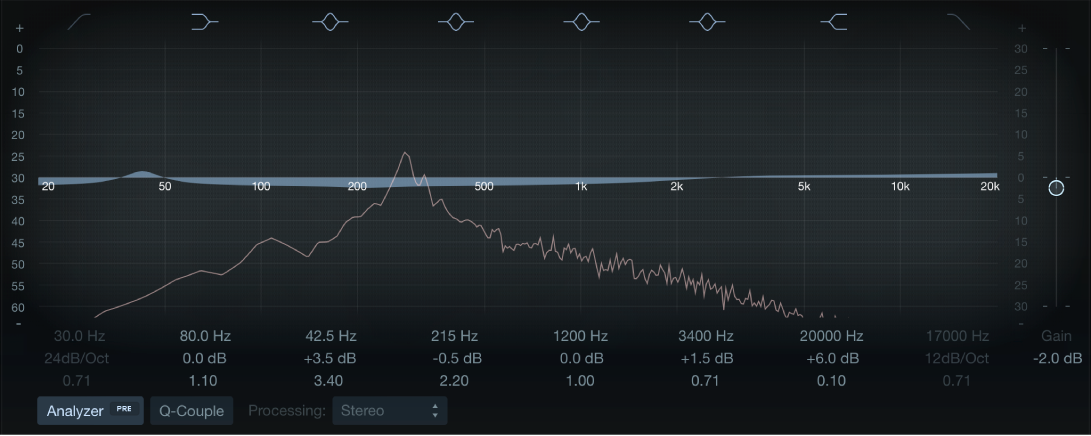
Linear Phase EQ-Steuerungen
Taste „Band 1 On/Off“: Ein Highpass-Filter, der das Durchleiten von hohen Frequenzen erlaubt und den Pegel von tiefen Frequenzen nahe der Cutoff-Frequenz reduziert. Wenn Band 1 aktiviert ist, kannst du Bandparameter direkt in der Grafikanzeige ändern.
Hintergrund „Band 1“: Durch Bewegen kannst du den Frequenzwert ändern.
Punkt „Band 1“: Durch Bewegen kannst du die Frequenz- und Q-Werte ändern.
Horizontale Linie „Band 1“: Durch Bewegen kannst du den Q-Wert ändern.
Vertikale Linie „Band 1“: Durch Bewegen kannst du den Slope ändern.
Vertikale/horizontale Linien „Band 1“: Durch Bewegen kannst du die Slope- und Q-Werte ändern.
Taste „Band 2 On/Off“: Ein tiefer Shelving-Filter, der den Pegel anpasst und minimale Auswirkungen auf Frequenzen über der Cutoff-Frequenz hat. Wenn Band 2 aktiviert ist, kannst du Bandparameter direkt in der Grafikanzeige ändern.
Hintergrund oder Punkt „Band 2“: Durch Bewegen kannst du die Frequenz- und Gain-Werte ändern.
Horizontale Linie „Band 2“: Durch Bewegen kannst du den Gain-Wert ändern.
Vertikale Linie „Band 2“: Durch Bewegen kannst du den Q-Wert ändern.
Vertikale/horizontale Linien „Band 2“: Durch Bewegen kannst du die Gain- und Q-Werte ändern.
Tasten „Band 3-6 On/Off“: Parametrische Glockenfilter mit drei Steuerungen. Frequenz stellt eine Mittenfrequenz ein. Q stellt die Breite des Frequenzbands um die Mittenfrequenz ein. Gain stellt den Pegel des Bands ein. Wenn ein Band aktiviert ist, kannst du Bandparameter direkt in der Grafikanzeige ändern.
Hintergrund oder Punkt „Band 3-6 : Durch Bewegen kannst du die Frequenz- und Gain-Werte ändern.
Horizontale Linie „Band 3-6“: Durch Bewegen kannst du den Gain-Wert ändern.
Vertikale Linie „Band 3-6“: Durch Bewegen kannst du den Q-Wert ändern.
Vertikale/horizontale Linien „Band 3-6“: Durch Bewegen kannst du die Gain- und Q-Werte ändern.
Taste „Band 7 On/Off“: Ein hoher Shelving-Filter, der den Pegel von hohen Frequenzen anpasst und minimale Auswirkungen auf Frequenzen unter der Cutoff-Frequenz hat. Wenn Band 7 aktiviert ist, kannst du Bandparameter direkt in der Grafikanzeige ändern.
Hintergrund oder Punkt „Band 7“: Durch Bewegen kannst du die Frequenz- und Gain-Werte ändern.
Horizontale Linie „Band 7“: Durch Bewegen kannst du den Gain-Wert ändern.
Vertikale Linie „Band 7“: Durch Bewegen kannst du den Q-Wert ändern.
Vertikale/horizontale Linien „Band 7“: Durch Bewegen kannst du die Gain- und Q-Werte ändern.
Taste „Band 8 On/Off“: Ein Lowpass-Filter, der das Durchleiten von tiefen Frequenzen erlaubt und den Pegel von hohen Frequenzen nahe der Cutoff-Frequenz reduziert. Wenn Band 8 aktiviert ist, kannst du Bandparameter direkt in der Grafikanzeige ändern.
Hintergrund „Band 8“: Durch Bewegen kannst du den Frequenzwert ändern.
Punkt „Band 8“: Durch Bewegen kannst du die Frequenz- und Q-Werte ändern.
Horizontale Linie „Band 8“: Durch Bewegen kannst du den Q-Wert ändern.
Vertikale Linie „Band 8“: Durch Bewegen kannst du den Slope ändern.
Vertikale/horizontale Linien „Band 8“: Durch Bewegen kannst du die Slope- und Q-Werte ändern.
Grafikanzeige: Stellt die aktuelle Kurve für jedes EQ-Band dar. Die Skala wird in dB angezeigt. Die Farbe jedes Bands stimmt mit der zugehörigen Taste über der Darstellung überein. Jedes farbige Band (und das zugehörige Feld „Frequency“, „Gain“ und „Q“) wird markiert, wenn du den Zeiger darüberbewegst. Klicke zum Auswählen eines Bands zur Bearbeitung auf ein Kurvenliniensegment, den Aktivpunkt (Scheitelfrequenz) oder auf den farbigen Bereich zwischen der Nulllinie und der EQ-Kurve.
Tipp: Drücke und halte die Befehlstaste gedrückt, während du beliebige der folgenden Funktionen ausführst, um das Bewegen auf die vertikale oder horizontale Bewegung zu beschränken.
Bewege den Zeiger an eine beliebige Stelle im farbigen Band, um Gain und Scheitelfrequenz anzupassen.
Bewege die vertikalen Linien, die das Band umgeben, um nur Q (Bandbreite) anzupassen.
Bewege die horizontale Linie eines Bands, um nur den Gain anzupassen. Falls „Q-Coupling“ aktiviert ist, werden sowohl Gain als auch Bandbreite angepasst.
Bewege den Schnittpunkt der vertikalen und horizontalen Linien, um Gain und Q gleichzeitig anzupassen.
Bewege den Aktivpunkt, um nur die Scheitelfrequenz anzupassen.
Hinweis: Wenn du den Frequenzaktivpunkt in Band 1 und Band 8 horizontal bewegst, werden sowohl Frequenz als auch Q angepasst.
Drücke und halte die Wahl- und die Befehlstaste gedrückt, um den Q-Wert und die Mittenfrequenz gleichzeitig anzupassen. An der Zeigerposition wird ein Q-Symbol angezeigt.
Feld „Frequency“: Passe die Frequenz des ausgewählten Bands an.
Felder „Gain/Slope“: Hier legst du die Höhe des Gain für das ausgewählte Band fest. Bei den Bändern 1 und 8 ändert sich dadurch die Flankensteilheit des Filters.
Q-Feld: Passe den Q-Faktor oder die Resonanz des betroffenen Bereichs um die Mittenfrequenz des ausgewählten Bands an.
Hinweis: Der Q-Parameter in den Bändern 1 und 8 hat keine Funktion, wenn „Gain/Slope“ auf „6 dB/Oct“ eingestellt ist. Wenn der Q-Parameter auf einen extrem hohen Wert (z. B. 100) eingestellt wird, bearbeiten diese Filter nur ein ganz schmales Frequenzband und arbeiten dann als Notch-Filter.
Schieberegler und Feld „Master Gain“: Legen den Gesamtausgangspegel des Signals fest. Verwende diese Steuerungen nach dem Anheben oder Beschneiden einzelner Frequenzbänder.
Taste „Analyzer“: Schaltet den Analyzer ein oder aus.
Taste „Analyzer Pre/Post“: Mit diesen Tasten kann im aktivierten Analyzer-Modus die Frequenzkurve vor oder nach dem EQ dargestellt werden. Weitere Informationen findest du unter Einführung zu Linear Phase EQ in Final Cut Pro für den Mac.
Taste „Q-Couple“: Aktiviert die Kopplung der Parameter „Gain“ und „Q“, wodurch die Bandbreite „Q“ automatisch angepasst wird, wenn du das Gain in einem beliebigen EQ-Band veränderst. Hierdurch bleibt die gewünschte Bandbreite der Glockenfilterkurve erhalten. Weitere Informationen findest du unter Erweiterte Steuerungen für Linear Phase EQ.
Einblendmenüs „Processing“: Wähle die Optionen „Left Only“, „Right Only“, „Mid Only“, „Side Only“ oder beide Seiten zur Verarbeitung eines Stereosignals.
Erweiterte Steuerungen für Linear Phase EQ
Zum Anzeigen der erweiterten Steuerungen im Informationsfenster „Audio“ halte den Zeiger über „Linear Phase EQ“ im Abschnitt „Effects“ und klicke auf „Show“.
Einblendmenü „Analyzer Resolution“: Wähle die Musterauflösung für den Analyzer aus. Wähle „niedrig (2048 Punkte)“, „mittel (4096 Punkte)“ oder „hoch (8192 Punkte)“.
Einblendmenü „Analyzer Mode“: Wähle „Peak“ oder „RMS“ aus.
Schieberegler und Feld „Analyzer Decay“: Lege die Decay-Rate für die Analyzer-Kurve fest (in dB pro Sekunde). Diese wird im Modus „Peak“ als Peak-Decay bzw. als durchschnittliches Decay im „RMS-Modus“ angezeigt.
Einblendmenü „Gain-Q Couple Mode“: Hier wählst du das Maß für das Gain-Q-Coupling aus.
„Strong“: Die wahrgenommene Bandbreite wird so weit wie möglich beibehalten.
„Light“ oder „Medium“: Erlauben beim Erhöhen oder Verringern des Gain-Pegels gewisse Änderungen.
„Asymmetric“: In diesen Einstellungen wird für negative Gain-Werte eine stärkere Kopplung eingerichtet als für positive Werte, sodass die gewünschte Bandbreite besser erhalten bleibt, wenn der Gain-Pegel gesenkt und nicht erhöht wird.
Hinweis: Der Q-Parameter wirkt sich bei der Wiedergabe der Automation anders aus als bei der Aufnahme der Automationsdaten, wenn zwischenzeitlich die Einstellungen im Einblendmenü „Gain-Q Couple Mode“ verändert wurden.
Dieses Handbuch laden: Apple Books